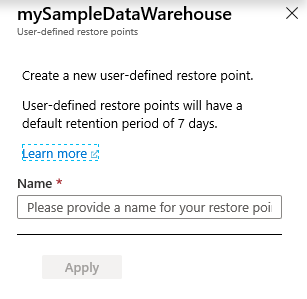専用 SQL プール (以前の SQL DW) のユーザー定義の復元ポイント
この記事では、PowerShell と Azure portal を使用して、Azure Synapse Analytics で専用 SQL プール (以前の SQL DW) の新しいユーザー定義の復元ポイントを作成する方法について説明します。
PowerShell を使用してユーザー定義の復元ポイントを作成する
ユーザー定義の復元ポイントを作成するには、New-AzSqlDatabaseRestorePoint PowerShell コマンドレットを使用します。
- 開始する前に、必ず Azure PowerShell をインストールしてください。
- PowerShell を開きます。
- Azure アカウントに接続して、アカウントに関連付けられているすべてのサブスクリプションを一覧表示します。
- 復元するデータベースを含むサブスクリプションを選択します。
- データ ウェアハウスの即時コピーに対する復元ポイントを作成します。
$SubscriptionName="<YourSubscriptionName>"
$ResourceGroupName="<YourResourceGroupName>"
$ServerName="<YourServerNameWithoutURLSuffixSeeNote>" # Without database.windows.net
$DatabaseName="<YourDatabaseName>"
$Label = "<YourRestorePointLabel>"
Connect-AzAccount
Get-AzSubscription
Set-AzContext -SubscriptionName $SubscriptionName
# Create a restore point of the original database
New-AzSqlDatabaseRestorePoint -ResourceGroupName $ResourceGroupName -ServerName $ServerName -DatabaseName $DatabaseName -RestorePointLabel $Label
- すべての既存の復元ポイントを一覧表示します。
# List all restore points
Get-AzSqlDatabaseRestorePoint -ResourceGroupName $ResourceGroupName -ServerName $ServerName -DatabaseName $DatabaseName
Azure portal を使用してユーザー定義の復元ポイントを作成する
ユーザー定義の復元ポイントは、Azure portal を使用して作成することもできます。
Azure portal アカウントにサインインします。
復元ポイントを作成する専用 SQL プール (以前の SQL DW) に移動します。
左側のウィンドウで [概要] を選択し、 [+ 新しい復元ポイント] を選択します。 [新しい復元ポイント] ボタンが有効でない場合は、専用 SQL プール (以前の SQL DW) が一時停止されていないことを確認します。

ユーザー定義の復元ポイントの名前を指定して [適用] をクリックします。 ユーザー定義の復元ポイントには、7 日間の既定の保有期間があります。